Wichtige Erkenntnisse:
Das Ändern der Farbe der Taskleiste in Schwarz ist eine einfache und effektive Möglichkeit, das Erscheinungsbild Ihres Windows 11-Desktops anzupassen. Sie können die Taskleiste schwarz machen, indem Sie auf dunkel umschalten Farbschema und Deaktivieren von Transparenz und Akzentfarbe. Sie können auch die benutzerdefinierte Designoption in Windows 11 verwenden, um die Farbe der Taskleiste in Schwarz zu ändern.
Sind Sie die langweilige Standardfarbe der Taskleiste auf Ihrem Windows 11-Computer leid? Verleihen Sie Ihrem Desktop ein frisches neues Aussehen, indem Sie die Farbe der Taskleiste in Schwarz ändern.
Eine schwarze Taskleiste ist nicht nur optisch auffällig, sondern kann auch dazu beitragen, Ihre anderen Taskleistensymbole und Apps fallen auf. In diesem Tutorial zeige ich Ihnen, wie Sie die Farbe der Taskleiste in Windows 11 einfach in Schwarz ändern können.
Ob Sie Egal, ob Sie ein erfahrener Benutzer oder ein Anfänger sind, meine Schritt-für-Schritt-Anleitung macht es einfach, Ihrem Desktop in nur wenigen Minuten ein stilvolles neues Aussehen zu verleihen.
Also, warum warten? Führen Sie die folgenden Schritte aus, um die Taskleiste schwarz zu machen.
Inhaltsverzeichnis:
So machen Sie die Taskleiste in Windows 11 schwarz die Taskleiste schwarz ohne das dunkle Design zu verwenden Farbe und Transparenz der Taskleiste wiederherstellen
So machen Sie die Taskleiste in Windows 11 schwarz
Sie können die Taskleiste schwarz machen, indem Sie die Transparenzeffekte und die Akzentfarbe in der Einstellungs-App deaktivieren. Klingt nicht so einfach, ist aber wirklich einfach.
So machen Sie die Taskleiste schwarz:
Starten Sie die Einstellungs-App in Windows 11. Wählen Sie „Personalisieren“in der Seitenleiste. Gehen Sie zur Seite”Farben“. Wählen Sie”Dunkel“aus”Wählen Sie Ihren Modus“.”Drop-down.Deaktivieren Sie die „Transparenzeffekte“.Deaktivieren Sie die „Akzentfarbe auf Start und Taskleiste anzeigen“Option. Damit ist die Taskleiste in Windows 11 schwarz.
Schritte mit weiteren Details:
Sie können die Taskleiste mit der App”Einstellungen”schwarz schalten. Verwenden Sie also die Tastenkombination „Starttaste + I“, um die App „Einstellungen“ zu öffnen. Sie können auch das Startmenü öffnen und auf das Symbol „Einstellungen“ klicken.
Nach dem Öffnen der Anwendung „Windows 11-Einstellungen“ wählen Sie „Personalisieren“.”-Option aus der Liste der Optionen in der Seitenleiste. Gehen Sie als Nächstes zur Seite „Farben“. Wie der Name schon sagt, können Sie auf dieser Seite die Farben von Windows 11 anpassen.
Als erstes müssen Sie den dunklen Modus aktivieren Windows 11. Wählen Sie dazu „Dunkel“ aus dem Dropdown-Menü „Wählen Sie Ihren Modus“ aus.
Hinweis: Wenn Sie den Dunkelmodus nicht verwenden möchten, folgen Sie den Anweisungen zweite Methode. Es zeigt die Schritte, um die Taskleiste schwarz zu machen, ohne das systemweite dunkle Design zu aktivieren.
Nachdem Sie das dunkle Design ausgewählt haben, schalten Sie die Option „Transparenzeffekte“ aus. Dadurch wird die Taskleiste komplett einfarbig. Sie werden den durchscheinenden Effekt nicht mehr sehen, wenn hinter der Taskleiste ein verschwommenes Hintergrundbild erscheint.
Scrollen Sie als Nächstes nach unten, suchen Sie die Option „Akzentfarbe auf Start und Taskleiste anzeigen“ und deaktivieren Sie sie. Dadurch wird sichergestellt, dass keine Akzentfarbe auf die Taskleiste oder das Startmenü angewendet wird.
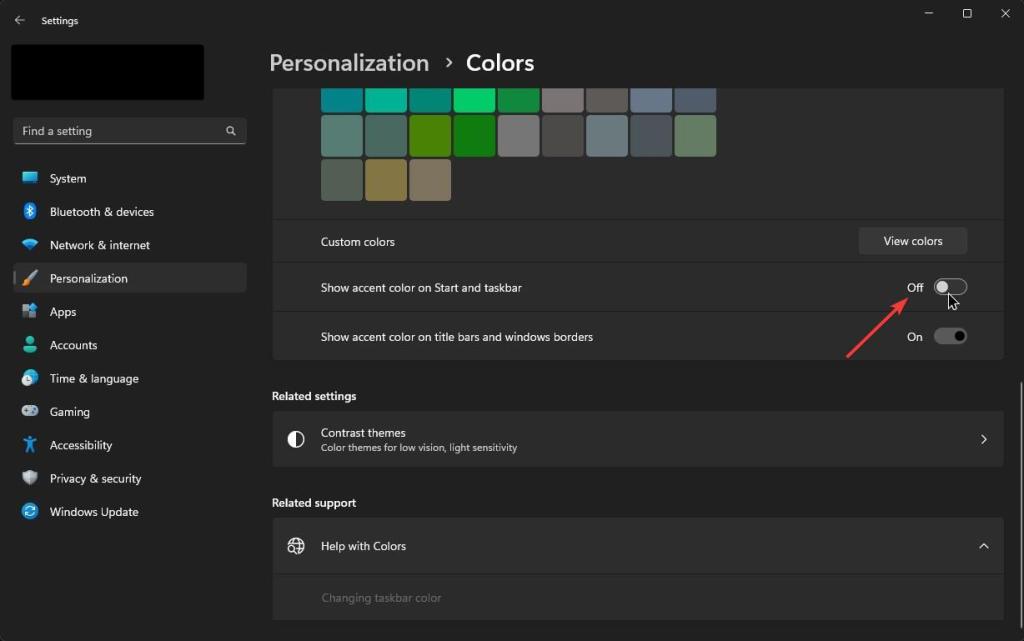
Das war’s. Mit den obigen Änderungen wird die Taskleiste col oder ist jetzt schwarz.
So machen Sie die Taskleiste schwarz, ohne das dunkle Design zu verwenden
Wenn Sie kein dunkles Design verwenden möchten, um die Taskleiste schwarz zu machen, können Sie verwenden die benutzerdefinierte Designoption in den Einstellungen. Auf diese Weise können Sie die Taskleiste schwarz machen, während alle Apps und andere Windows ein helles Design verwenden.
So machen Sie die Taskleiste schwarz, ohne das dunkle Design zu verwenden:
Öffnen Sie die Einstellungen mit „Start + I“. Wählen Sie in der Seitenleiste „Personalisieren“. Rufen Sie die Seite „Farben“ auf. Wählen Sie „Benutzerdefiniert“ aus der Dropdown-Liste „Wählen Sie Ihren Modus aus“.Wählen Sie „Dunkel“ aus der Dropdown-Liste „Wählen Sie Ihren Standard-Windows-Modus aus“.”Hell“aus dem Dropdown-Menü”Wählen Sie Ihren Standard-App-Modus“.Deaktivieren Sie die”Transparenzeffekte“. Deaktivieren Sie die Option”Akzentfarbe auf Start und Taskleiste anzeigen“. Damit ist die Taskleiste in Windows 11 schwarz.
Schritte mit weiteren Details:
Öffnen Sie als Erstes die App „Einstellungen“. Sie können im Startmenü auf das Symbol „Einstellungen“ klicken oder die Schaltflächen „Start“ und „I“ drücken gleichzeitig auf Ihrer Tastatur.
Nach dem Öffnen der App”Einstellungen”gehen Sie zur Seite”Personalisieren-> Farben”.
Als nächstes wählen Sie”Benutzerdefiniert”aus der Dropdown-Liste”Wählen Sie Ihren Modus”.. Mit dieser Option können Sie den dunklen und den hellen Modus für Windows und Apps einzeln festlegen.
Wählen Sie im Dropdown-Menü „Wählen Sie Ihren Standard-Windows-Modus“ die Option „Dunkel“ aus. Dadurch wird das gesamte Farbschema Ihrer Windows-Benutzeroberfläche dunkel.
Wählen Sie im Dropdown-Menü „Wählen Sie Ihren Standard-App-Modus“ die Option „Hell“ aus. Dadurch wird sichergestellt, dass Ihre Apps weiterhin ein helles Farbschema verwenden.
Scrollen Sie nach unten und deaktivieren Sie die Option”Transparenzeffekte”. Dadurch werden alle Transparenzen aus der Taskleiste und anderen Elementen der Benutzeroberfläche entfernt.
p>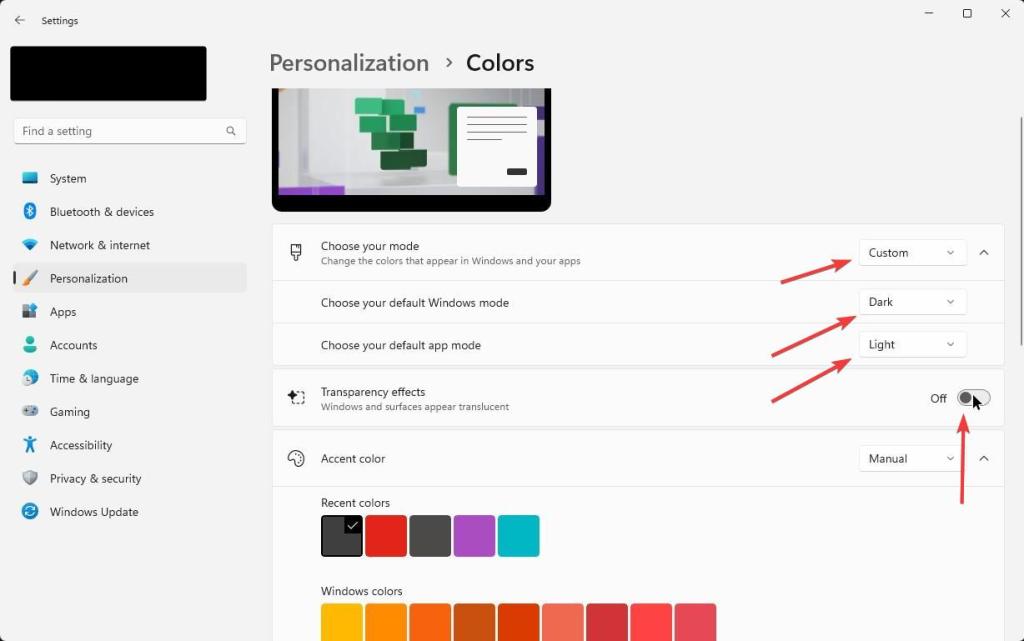
Deaktivieren Sie abschließend die Option „Akzentfarbe auf Start und Taskleiste anzeigen“. Dadurch wird sichergestellt, dass die Taskleiste durchgehend schwarz bleibt und keine andere Akzentfarbe verwendet wird, die Sie möglicherweise ausgewählt haben.
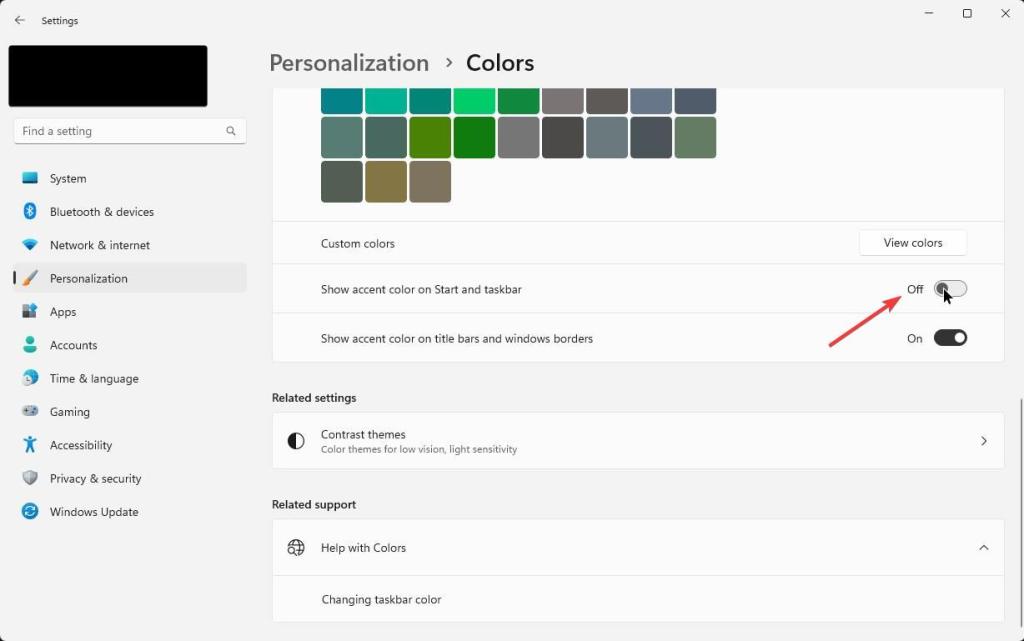
Mit diesen Schritten sollte Ihre Taskleiste in Windows 11 jetzt schwarz sein.
Taskleistenfarbe wiederherstellen
Um die Taskleiste auf ihre ursprüngliche Farbe, schalten Sie die Optionen „Transparenzeffekte“ und „Akzentfarbe auf Start und Taskleiste anzeigen“ ein. Wenn Sie möchten, können Sie auch dunkle oder helle Themen aktivieren.
Das ist alles. So einfach ist es, die Farbe der Taskleiste in Windows 11 auf leer zu ändern.
Ich hoffe, diese einfache und einfache Windows-Anleitung ist hilfreich für Sie.
Wenn Sie nicht weiterkommen oder Hilfe benötigen, senden Sie eine E-Mail, und ich werde versuchen, so viel wie möglich zu helfen.